如何使用优盘安装电脑系统(简明易懂的优盘安装电脑系统教程)
在现代社会,电脑已经成为我们生活和工作中不可或缺的一部分。然而,随着时间的推移,我们的电脑系统可能会变得越来越慢,甚至出现各种错误。此时,重新安装电脑系统是一个不错的解决方法。本文将介绍如何使用优盘来安装电脑系统,帮助您快速恢复电脑的正常运行。
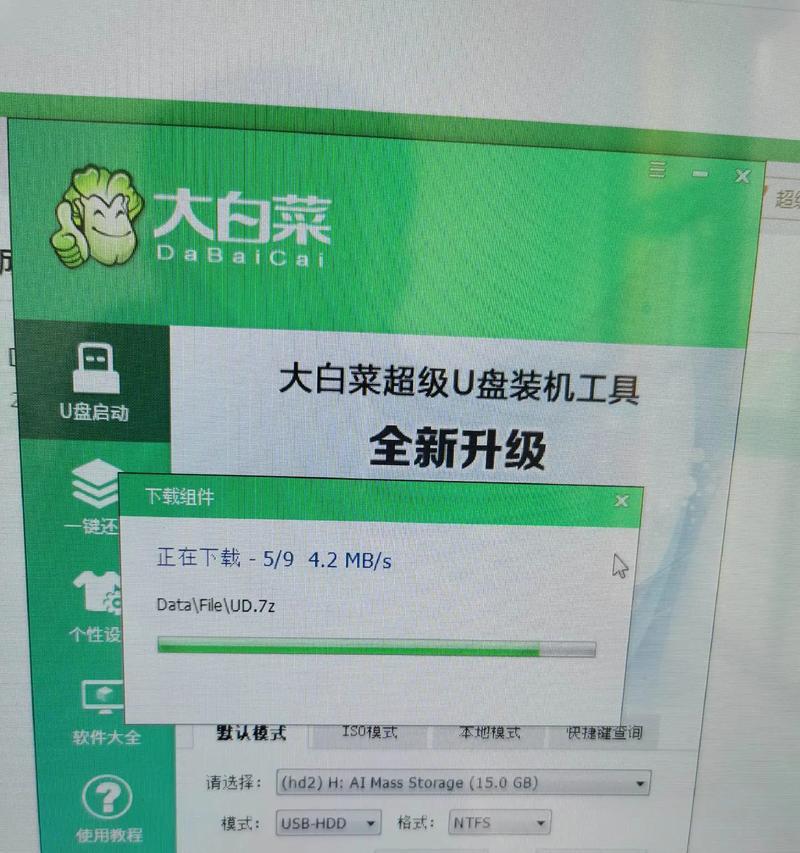
1.准备工作:获取一个空白的优盘,并确保电脑处于正常状态。这里需要注意的是,选择一个容量较大且速度较快的优盘可以提高安装过程的效率。
2.下载系统镜像文件:在进行优盘安装之前,您需要下载适合您电脑型号的系统镜像文件。这个文件通常以ISO或IMG格式提供,并且可以从官方网站或其他可靠来源下载。
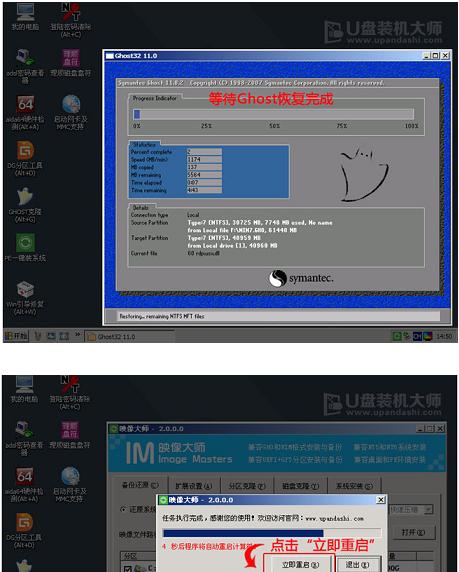
3.格式化优盘:在进行安装之前,您需要将优盘格式化为适合安装系统的文件系统。打开电脑资源管理器,右键单击优盘,选择“格式化”选项,并选择适当的文件系统格式。
4.创建启动盘:使用一个专门的工具,比如Rufus或者WinToUSB,将系统镜像文件写入优盘。这个过程可以花费一些时间,取决于您的系统镜像文件大小和优盘的速度。
5.重启电脑:将优盘插入电脑的USB接口,并重新启动电脑。在启动过程中,按下电脑厂商指定的按键(通常是F2、F12或Del键)进入BIOS设置界面。
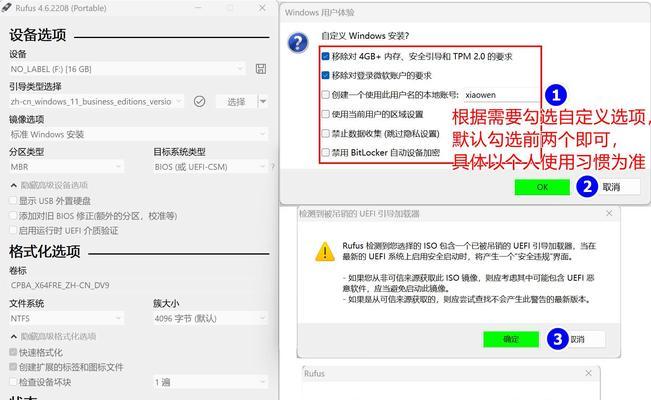
6.修改启动顺序:在BIOS设置界面中,找到“启动顺序”或“BootOrder”选项,并将优盘设置为第一启动设备。保存修改后退出BIOS设置界面。
7.开始安装:电脑将会重新启动,并从优盘开始启动。进入系统安装界面后,按照提示进行操作,选择合适的语言、时区等选项,然后点击“下一步”。
8.安装选项:在接下来的界面上,您可以选择是升级还是全新安装系统。根据您的需求选择适当的选项,并点击“下一步”。
9.分区设置:如果您选择了全新安装系统,您需要在接下来的界面上对硬盘进行分区。通常情况下,选择默认设置即可,但如果您有特殊需求,可以手动调整分区大小和位置。
10.安装过程:点击“下一步”后,系统将开始安装过程。这个过程可能需要一段时间,请耐心等待,同时确保电脑处于充电状态以免意外断电。
11.配置设置:在安装过程完成后,系统会要求您进行一些基本的配置设置,比如设置用户名、密码、网络连接等。根据个人需求进行设置,并点击“完成”。
12.更新和驱动安装:完成基本配置后,您需要连接到互联网并更新系统以获取最新的补丁和驱动程序。这样可以提高系统的稳定性和性能。
13.个性化设置:根据个人偏好,您可以调整桌面背景、安装常用软件等个性化设置,以使电脑更符合您的使用习惯。
14.数据迁移和恢复:如果您有需要的话,您可以将之前备份的数据从其他存储设备迁移到新系统中,或者恢复之前备份的系统设置和文件。
15.系统优化:您可以通过清理临时文件、卸载无用程序、优化启动项等方式对系统进行进一步的优化,以获得更好的性能和使用体验。
通过这篇文章,我们学习了如何使用优盘来安装电脑系统。这个过程可能会有些复杂,但只要按照以上步骤进行操作,相信您可以顺利完成。重要的是要选择可靠的系统镜像文件和工具,并确保在安装过程中保持耐心。希望本文对您有所帮助,祝您安装成功!
标签: 优盘安装电脑系统
相关文章

最新评论